随着数字技术的不断进步,电脑已经成为了我们日常生活中不可或缺的工具之一。尤其是对那些对电脑性能有较高要求的专业人士而言,扩充笔记本电脑的内存是提升工作效率的有效方法。联想作为全球知名的电脑品牌,其笔记本电脑用户群体庞大。然而,对于一些电脑新手来说,如何正确使用和安装内存卡可能会遇到一些困扰。本文将通过清晰的步骤指导您如何为您的联想笔记本电脑安装内存卡。
正确使用和安装联想笔记本电脑内存卡的步骤
第一步:选择内存卡
在开始之前,首先需要确认您的联想笔记本电脑型号,以及它所支持的内存类型(如DDR4、DDR3等)。您还需要了解笔记本电脑支持的最大内存容量,以确保新购买的内存卡与您的电脑兼容。选购时,请选择高质量的内存卡,并注意其时钟速度(CL值),以确保与您的笔记本电脑主板同步。
第二步:准备工具和环境
确保在干净、干燥的环境中进行操作,并准备以下工具:
防静电腕带或防静电垫,以防止静电损坏电脑内部组件;
螺丝刀,一般用于拆卸电脑底部的螺丝;
新内存卡。
第三步:关闭电脑并拔掉电源
将电脑关闭并拔下电源线,同时将电池取出(如果您的联想笔记本电脑电池不可拆卸,请跳过此步骤)。这样可以防止在操作过程中电脑突然开机或通电,造成意外伤害。
第四步:拆卸电脑底部面板
根据笔记本型号,找到底部的螺丝位置,并用螺丝刀小心地拆卸底盖螺丝。拆下螺丝后,轻轻揭开底盖,并将其放置在一边。
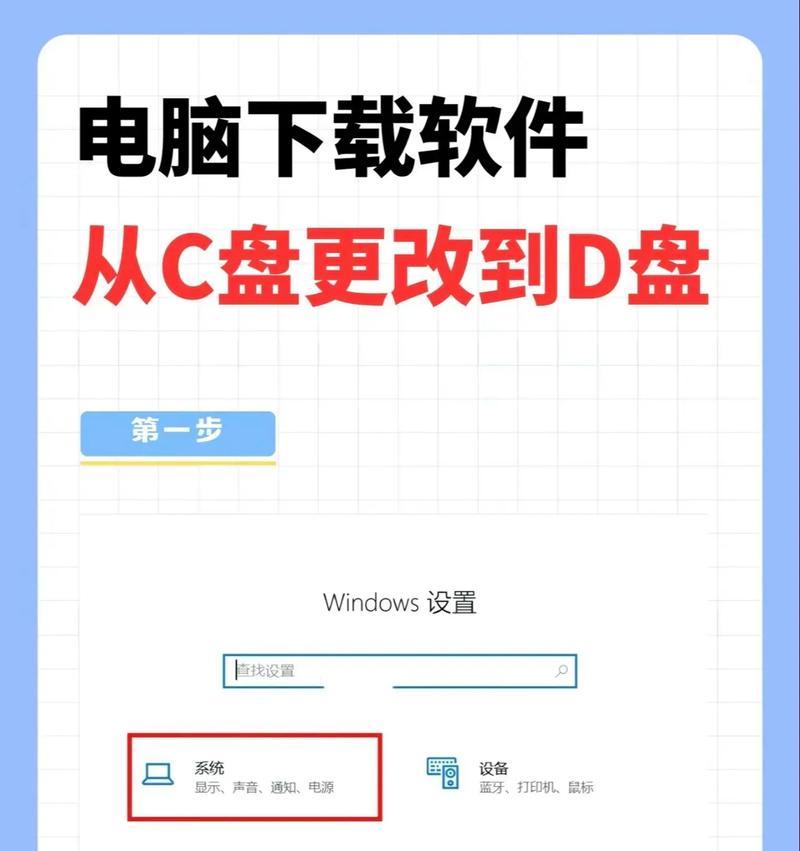
第五步:识别内存卡插槽
找到联想笔记本电脑的内存卡插槽,这通常位于机器的主板上,并有金属卡扣固定内存卡。在安装新内存卡之前,请确保释放这些卡扣。
第六步:安装新内存卡
1.拿出新的内存卡,确保在安装前其金手指(接触点)保持干净,无尘无污。
2.将内存卡倾斜45度角对准插槽,并使金手指部分对准插槽内的接点。
3.轻轻地将内存卡推入插槽中,直到金属卡扣自动扣住内存卡两侧,证明内存卡已经正确安装。
4.确认无误后,将内存卡卡扣锁紧。
第七步:重新安装底部面板
小心地将之前拆下的底盖重新安装回笔记本电脑,并确保所有螺丝都拧紧。
第八步:开启电脑并检查安装
接通电源,开启电脑。进入系统后,检查内存是否被正确识别:
1.在Windows系统中,您可以通过“我的电脑”或“此电脑”图标,点击右键选择“属性”,在弹出的系统窗口中查看“已安装的内存(RAM)”一栏。
2.如果系统未能正确识别内存,可尝试通过BIOS进行检查和设置。
3.如果一切正常,您的电脑性能应该会有所提升。

后续注意事项
安装完成后,即便电脑显示正常运行,也建议您运行一些内存测试软件(如MemTest86)进行进一步的检测,确保内存卡在长时间运行下也能保持稳定。

常见问题解答
1.Q:我的联想笔记本电脑型号支持多大的内存?
A:一般情况下,您可以查阅笔记本电脑的用户手册,或者在联想官方网站上输入您的笔记本型号进行查询。
2.Q:我可以混用不同品牌或不同速度的内存卡吗?
A:在技术上,混用不同品牌的内存卡是可行的,但推荐使用相同品牌和规格的内存卡以保证兼容性和稳定性。速度不同的内存卡也可使用,但系统会以最低速度运行。
3.Q:为什么电脑仍然无法识别新安装的内存卡?
A:可能的原因包括内存卡未正确安装、内存卡存在兼容性问题或内存卡本身存在缺陷。您可以尝试重新安装内存卡或更换内存卡测试。
通过以上步骤和指导,您应该能够轻松地为您的联想笔记本电脑添加额外的内存。记住,正确的操作不仅能提高电脑性能,还能保证电脑的长期稳定运行。如果您在操作过程中遇到任何问题,请咨询专业技术人员的帮助。
标签: #笔记本电脑









